Comment désactiver les notifications sur Android

Les notifications sont excellentes, et le système de notification d'Android est sans doute le meilleur sur le marché. Mais s'il arrive un moment où vous n'avez pas besoin de toutes ces notifications, voici comment les fermer.
Étant donné qu'Android peut être téléchargé et personnalisé par les fabricants, la modification des paramètres de notification peut être légèrement différente selon les versions. fabricant construit de l'OS. En tant que tel, nous diviserons notre discussion sur la désactivation des notifications en plusieurs catégories basées sur les appareils les plus populaires et les builds là-bas. Tout d'abord, examinons comment désactiver temporairement les notifications avec la fonctionnalité Ne pas déranger, qui est assez cohérente entre les générations.
Utilisez Ne pas déranger pour désactiver temporairement les notifications
En ce qui concerne Ne pas déranger Sur Android, il n'a pas toujours été clair ce que vous pouvez attendre de ces paramètres. Heureusement, depuis la version la plus récente de l'OS, Google a semblé se contenter de la fonctionnalité.
L'essentiel, c'est: lorsque vous avez activé Ne pas déranger (souvent simplement abrégé en DND), vos notifications arrivent, mais Ne fais pas de sons. L'exception ici concerne les applications que vous avez définies en mode Priorité. Ceux-ci peuvent toujours émettre des sons.
De même, vous pouvez définir des contacts spécifiques comme "étoilés", puis autoriser les messages ou les appels de ces contacts à contourner les restrictions Ne pas déranger. Pour ce faire, appuyez simplement sur l'étoile à côté du nom du contact dans l'application Contacts.
Ensuite, dans le menu Paramètres> Sons> Ne pas déranger> Priorité uniquement autorisée (libellé «Autoriser les exceptions» sur les appareils Samsung), les options Messages et Appels à "À partir de contacts favoris uniquement" (ou " Contacts favoris uniquement "sur Samsung).
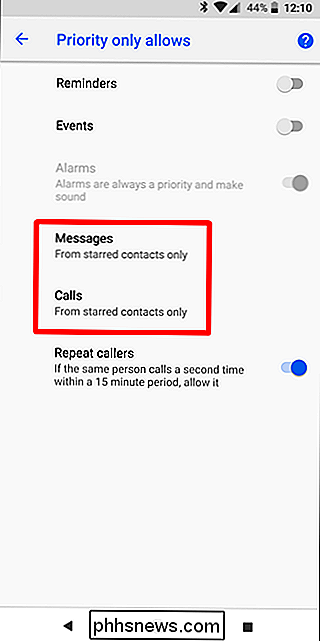
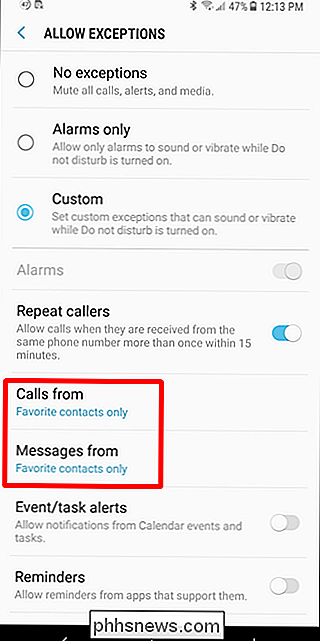
Vous pouvez également définir des heures de Ne pas déranger automatiquement, ce qui est idéal pour la nuit.
Désactiver les notifications en stock Android
Stock Android-comme ce qui se trouve sur les téléphones Nexus et Pixel (entre autres) -est la version la plus pure d'Android disponible. C'est Android comme prévu par Google.
CONNEXION: Comment utiliser les nouveaux canaux de notification d'Android Oreo pour la personnalisation des notifications Ultra-Granular
Cela dit, les notifications sont différentes d'une version à l'autre, en particulier version de l'OS: Android 8.x (Oreo). Oreo a subi une refonte majeure de l'ensemble du système de gestion des notifications, donc il est radicalement différent de ses prédécesseurs. Alors que ce post se concentre exclusivement sur la désactivation des notifications, nous avons également une vision beaucoup plus détaillée de l'utilisation des canaux de notification d'Oreo pour un contrôle plus précis.
Désactiver les notifications sur Android 8.x (Oreo)
Pour désactiver notifications d'applications sur stock Android Oreo, déroulez la nuance de notification, puis appuyez sur l'icône de la dent pour accéder au menu Paramètres. À partir de là, choisissez le paramètre "Applications et notifications"
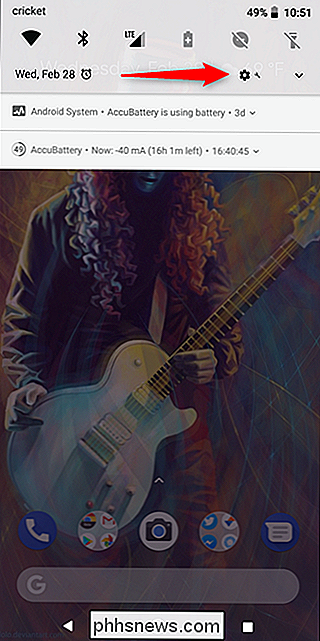
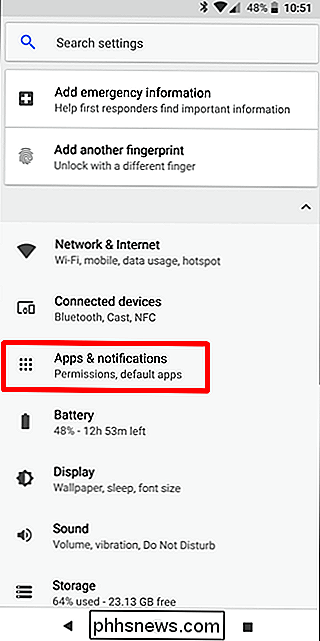
Sélectionnez l'option "Notifications"
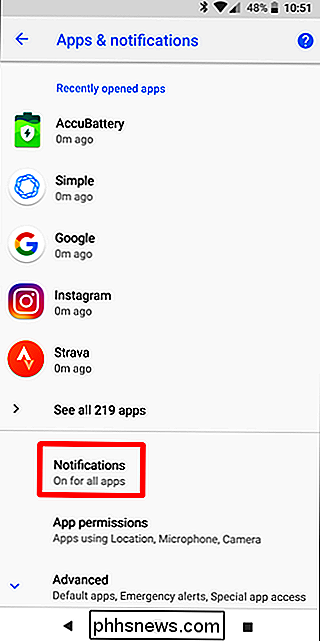
L'entrée du haut indique probablement que les notifications sont "Activé pour toutes les applications" (par défaut). Touchez ceci pour accéder à la liste de toutes les applications installées sur votre téléphone, ainsi qu'aux paramètres de notification de chaque application.
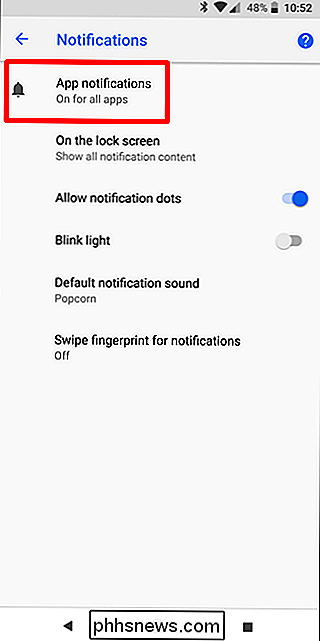
Chaque application possède ses propres options de notification, appuyez donc sur l'application que vous souhaitez contrôler, puis activez le curseur "Activé". en position d'arrêt. Cela désactive complètement toutes les notifications pour cette application particulière.
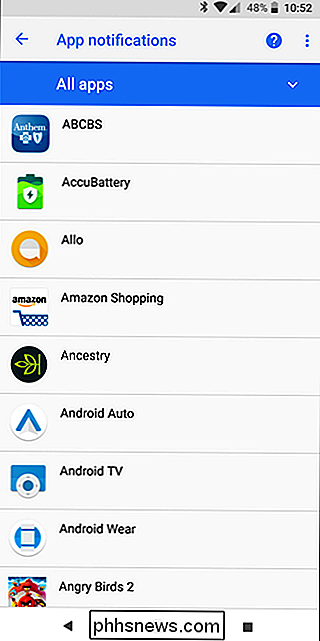
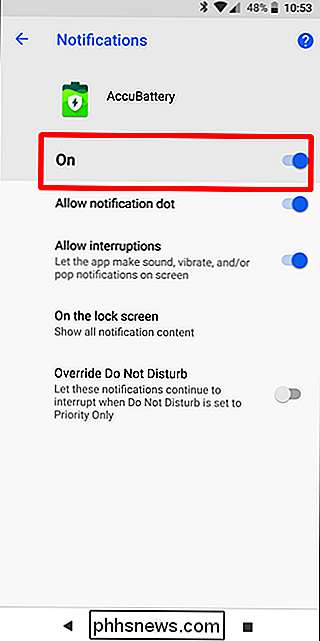
Répétez l'opération pour chaque application pour laquelle vous souhaitez désactiver les notifications
Comment désactiver les notifications sur Android 7.x (Nougat)
Afficher la notification ombre, puis appuyez sur l'icône en dents de scie pour accéder au menu Paramètres. De là, faites défiler vers le bas et choisissez le paramètre "Notifications"
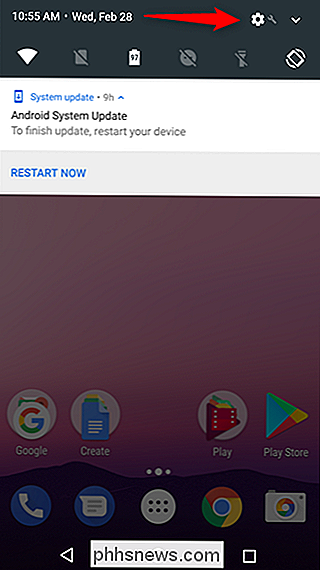
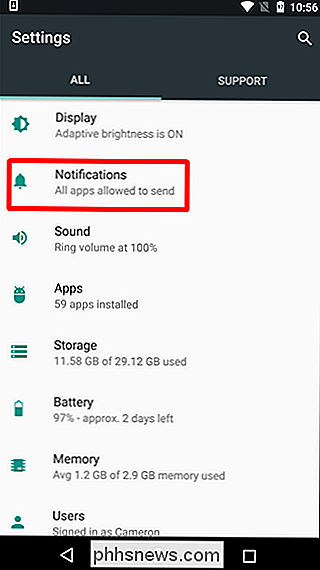
CONNEXION: Comment gérer, personnaliser et bloquer les notifications dans Android Nougat
À partir de ce point, appuyez sur chaque entrée de l'application pour modifier ses options de notification . Pour désactiver complètement les notifications d'une application, basculez l'option "Bloquer tout" sur la position activée.
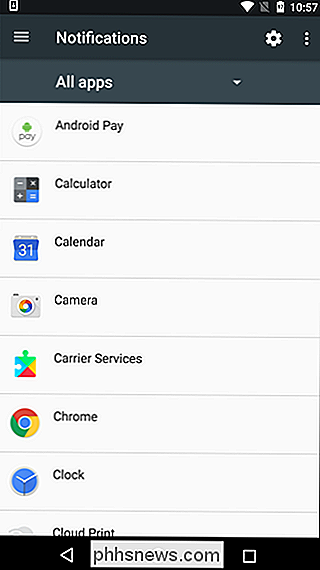
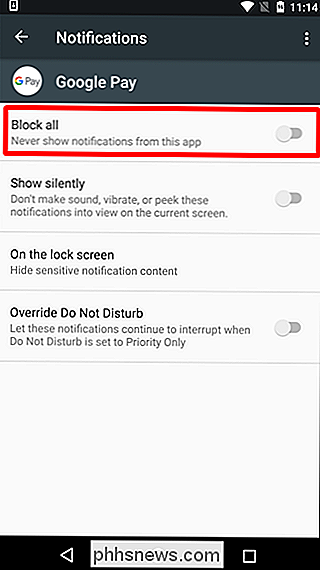
Répétez l'opération pour chaque application pour laquelle vous souhaitez désactiver les notifications
Comment désactiver les notifications sur Android 6.x ( Guimauve)
Sur les appareils Marshmallow, vous devez abaisser la nuance de notification deux fois pour exposer le bouton pignon, que vous pouvez appuyer pour accéder au menu Paramètres.
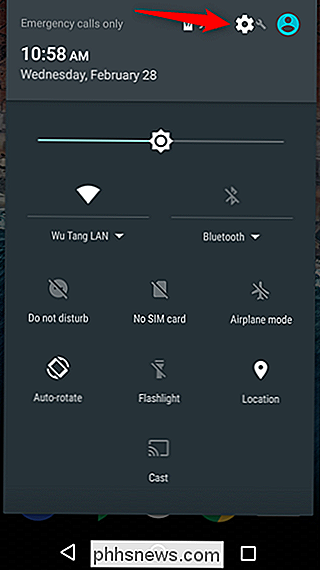
Dans le menu "Paramètres", appuyez sur le "Son". & Notification ", puis faites défiler la liste jusqu'à ce que vous voyiez l'entrée" Notifications de l'application ". Touchez cela.
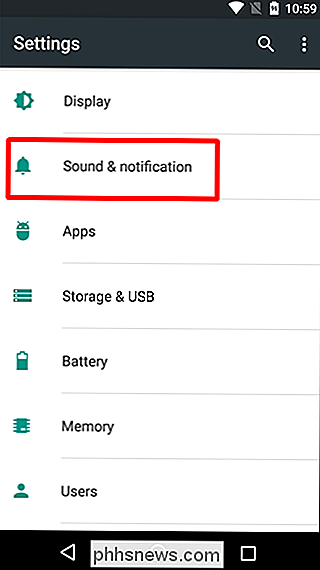
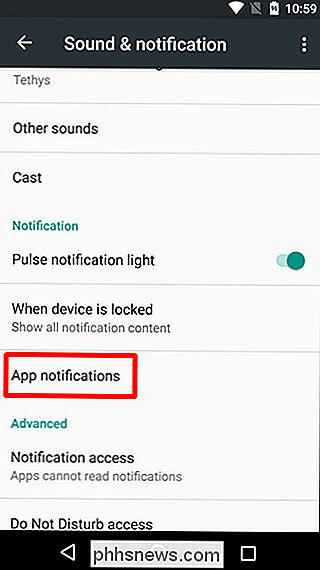
Appuyez sur chaque application pour voir ses options de notification. Pour désactiver les notifications pour une application, activez la case à cocher "Tout bloquer".
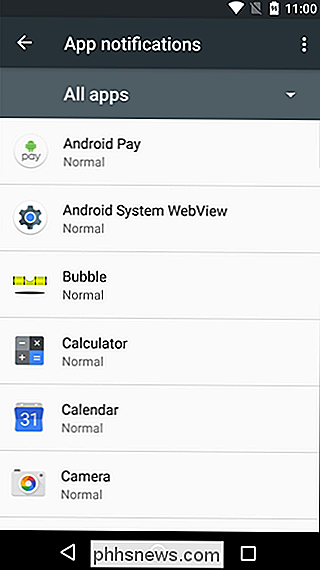
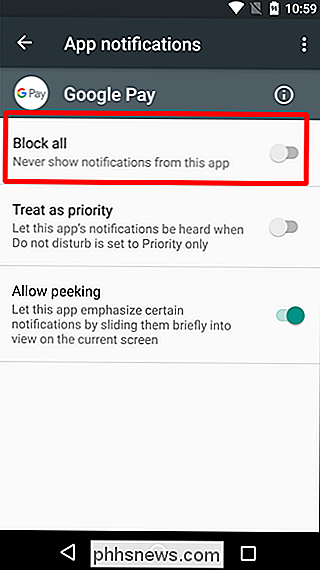
Terminé et terminé: faites-le sur chaque application pour laquelle vous souhaitez arrêter de recevoir des notifications.
Désactiver les notifications sur Samsung Galaxy Appareils
Samsung gère les paramètres de notification un peu différemment des appareils Android, principalement parce que Samsung aime tout changer dans le système d'exploitation pour l'adapter à sa marque.
Pour les besoins de ce post, nous allons seulement pour regarder Android 7.x build de Samsung (Nougat), qui est actuellement disponible sur les variantes Galaxy S7 et S8.
Déroulez la nuance de notification, puis appuyez sur l'icône engrenage. Dans le menu "Paramètres", appuyez sur l'entrée "Notifications"
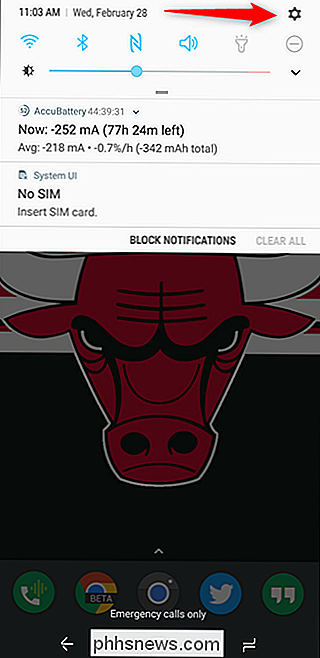
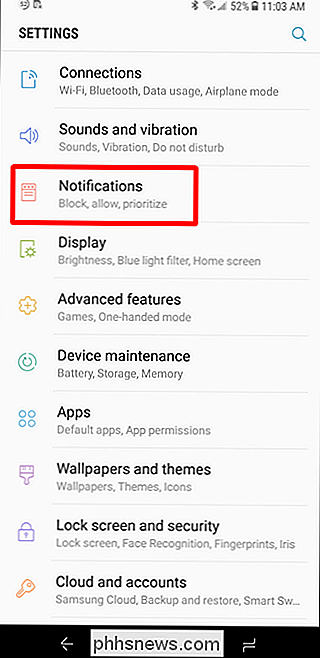
Voici où Samsung fait les choses correctement: si vous ne voulez aucune notification sur cet appareil, il vous suffit de désactiver l'option "Toutes les applications". Les notifications Boom-All sont désactivées. Les autres versions d'Android doivent en prendre note.

Après avoir désactivé les notifications pour toutes les applications, vous pouvez passer à travers et activer simplement les applications que vous souhaitez vous notifier. Il suffit de faire glisser la bascule d'une application sur la position On pour activer les notifications.
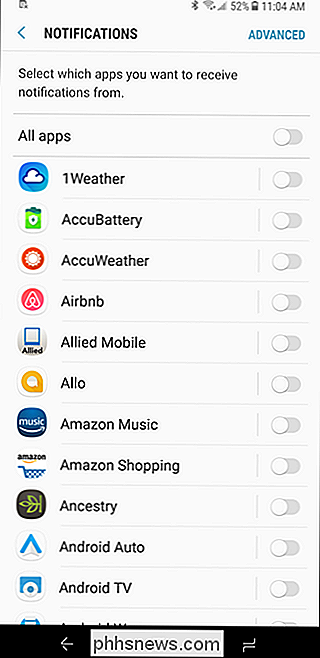
C'est peut-être la seule fois où vous m'entendez dire cela, mais je pense que Samsung a vraiment raison sur Android stock. Honnêtement, ils l'ont eu sur les paramètres de notification de tous les autres systèmes d'exploitation, aussi. Il est très pratique de désactiver toutes les applications à la fois, mais en désactivant toutes les applications et en n'activant que celles que vous souhaitez, vous économisez énormément de temps.
Astuces pour plus de contrôle des notifications granulaires
Comment utiliser les nouveaux canaux de notification Android Oreo pour la personnalisation des notifications Ultra-Granular Comme mentionné précédemment, Android Oreo permet un contrôle des notifications incroyablement granulaire pour la plupart des applications en utilisant une nouvelle fonctionnalité appelée canaux de notification. ensemble dans leurs applications. Vous pouvez ensuite définir différents niveaux d'importance pour ces groupes de notification.
Mais si vous utilisez une version pré-Oreo telle que Marshmallow / Nougat ou un téléphone Samsung, il reste encore des choses que vous pouvez faire pour mieux contrôler votre paramètres de notification du téléphone.
Lorsque vous accédez à la page de notification de chaque application, portez une attention particulière aux options
autres que la fonction Bloquer. CONNEXION:
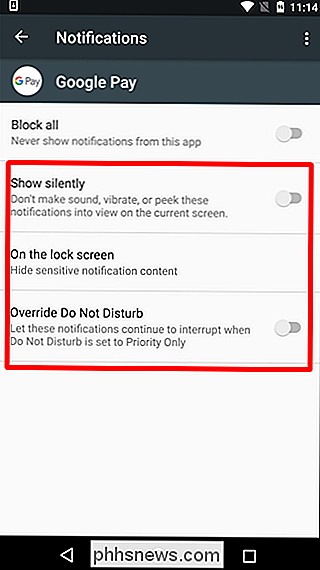
Comment masquer les notifications sensibles sur votre écran de verrouillage Android Et la bonne nouvelle est que ces options sont pour l'essentiel identiques Les versions Android et les versions constructeur (encore une fois, économisez pour Oreo), où vous avez quelques options sympas:
Montrer silencieusement:
- Cela permettra toujours aux notifications de se faire entendre, mais elles n'émettront pas de tonalité. Sur l'écran de verrouillage:
- L'option pour afficher tout, certains ou aucun contenu de cette application particulière sur l'écran de verrouillage Écraser Ne pas déranger / Définir comme priorité:
- Ceci contourne tous les paramètres Ne pas déranger et "force" l'application à émettre un son et à allumer l'écran lorsqu'une notification arrive. Utilisez ceci pour vos applications les plus importantes. Comment arrêter les messages ennuyeux et les appels téléphoniques
Si vous rencontrez un problème avec des messages de spam ou des appels téléphoniques, vous n'avez pas besoin de bloquer les notifications pour ces applications. Il y a deux choses que vous pouvez faire à la place.
Si vous voulez vous débarrasser de textes ou d'appels téléphoniques ennuyants, vous pouvez les bloquer manuellement. C'est là que je commencerais.
Si vous avez un problème avec le spam, vous avez cependant quelques autres options. Le numéroteur en stock Android peut automatiquement détecter et vous alerter des appels de spam potentiels. Vous pouvez activer cette option dans Paramètres> Identification de l'appelant et Spam; Activez simplement cette option.
Si vous utilisez un autre téléphone ou que vous voulez encore plus de contrôle, nous vous recommandons d'utiliser Mr. Number, une application bien connue pour bloquer les spams.
Comme nous l'avons déjà mentionné, le système de notification Android est l'une de ses fonctionnalités les plus puissantes. Avec ces réglages, vous pouvez tirer le meilleur parti de votre situation spécifique. Trucs très cool.

Comment vérifier les mises à jour de Windows
Aussi ennuyeuses qu'elles soient, il est important de garder Windows à jour ... il suffit de demander aux victimes de la dernière attaque ransomware. Si vous n'avez pas utilisé votre PC depuis un moment ou si vous voulez juste vous assurer que vous êtes à jour avec le logiciel le plus récent, il est facile de vérifier et de vérifier manuellement dans Windows.

Le clavier de l'iPad peut entrer des symboles plus rapidement dans iOS 11: Voici comment
L'iPad a reçu de nombreuses mises à jour dans iOS 11 pour en faire un outil de productivité amélioré. Avec des trucs en tête comme le multitâche, vous remarquerez probablement que le clavier a subi une révision. Bien que cela puisse sembler un peu encombré au début, c'est en fait une grande amélioration.



